Iš naujo paleiskite svarbias „Windows“ naujinimo paslaugas
- „Windows“ naujinimo klaidos kodas 8007007e reiškia, kad neseniai įdiegta programa arba trečiosios šalies antivirusinė programa trikdo.
- Antivirusinės programinės įrangos išjungimas ir atsisiuntimo talpyklos pašalinimas turėtų išspręsti problemą.
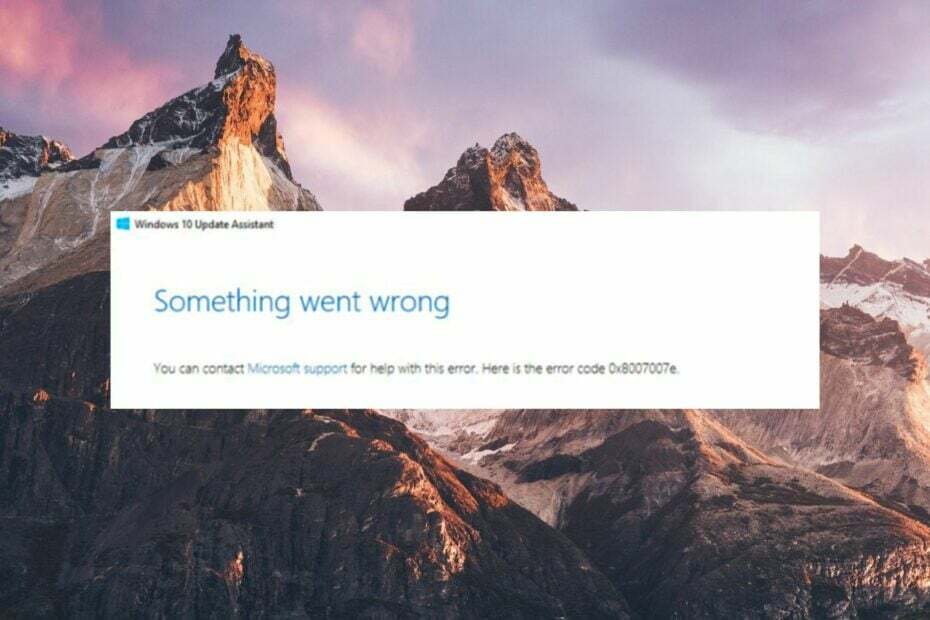
XĮDIEGTI PASPUSTELĖT ATSISIUNČIŲ FAILĄ
- Atsisiųskite „Fortect“ ir įdiekite savo kompiuteryje.
- Pradėkite įrankio nuskaitymo procesą ieškoti sugadintų failų, kurie yra jūsų problemos šaltinis.
- Dešiniuoju pelės mygtuku spustelėkite Pradėti remontą kad įrankis galėtų pradėti taisymo algoritmą.
- Fortect atsisiuntė 0 skaitytojų šį mėnesį.
Galimo „Windows“ naujinimo diegimas paprastai yra nesudėtingas procesas, tačiau kartais procesas vyksta ne taip, kaip tikitės.
Kai kurie vartotojai susiduria su klaidos kodu 8007007e, kai bando atnaujinti savo Windows 10 ir 11 kompiuterį į naujausią galimą naujinimą. Klaidos kodas kartais pasirodo po pranešimo - Diegiant kai kuriuos naujinimus kilo problema.
Kodėl matau „Windows“ naujinimo klaidos kodą 8007007e?
Kai kurios dažniausios priežastys, dėl kurių pasirodo „Windows“ naujinimo klaidos kodas 8007007e, yra šios.
- Antivirusinių programų trikdžiai – Trečiųjų šalių antivirusinės programos ir ugniasienės dažnai blokuoja „Windows“ naujinimo procesą, nurodydamos, kad tai įtartinas.
- Programinės įrangos konfliktas – Neseniai įdiegta programa arba paslauga, veikianti fone, taip pat gali apriboti galimo „Windows“ naujinimo atsisiuntimą.
- Sugadintas Windows registras - Kai kuriais atvejais, sugadinti registro failai taip pat neleiskite įdiegti sistemos naujinimo, sukeliančio klaidos kodą 8007007e.
- Sugadinti sistemos failai – „Windows“ naujinimas taip pat gali susidurti su problemomis, jei sistemos failai sugadinami ir sugadintas ankstesnių nesėkmingų „Windows“ naujinimų metu.
Kaip ištaisyti Windows naujinimo klaidą 8007007e sistemoje Windows 11?
Prieš pereidami prie išplėstinių trikčių šalinimo metodų, išbandykite paprastus pataisymus.
- Iš naujo paleiskite kompiuterį, kad pašalintumėte laikinus trikdžius.
- Įsitikinkite, kad naudojate stiprų ir stabilų interneto ryšį.
- Pašalinkite visas trečiųjų šalių programas įdiegta neseniai, ypač iš neoficialių šaltinių.
- Laikinai išjunkite trečiosios šalies antivirusinę ir Windows ugniasienę.
Jei nė vienam iš šių būdų nepavyksta išspręsti „Windows“ naujinimo klaidos kodo 8007007e, pereikite prie toliau išvardytų sprendimų.
1. Paleiskite „Windows“ naujinimo trikčių šalinimo įrankį
- Paspauskite Windows klavišą ir spustelėkite Nustatymai.
- Spustelėkite Sistema ir pasirinkite Trikčių šalinimas.
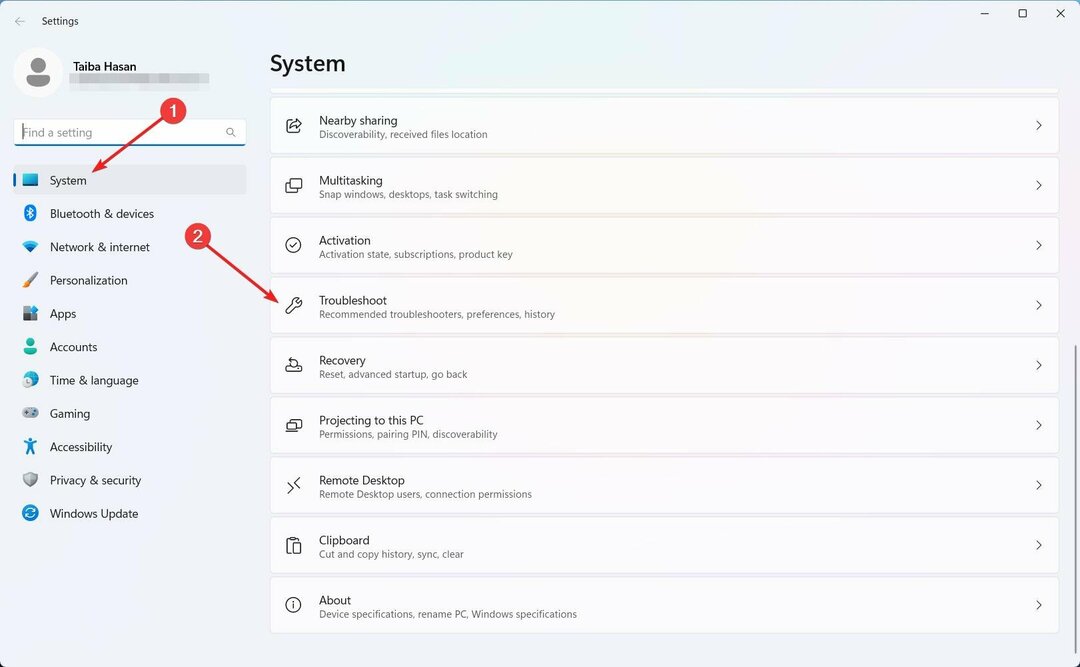
- Eikite į Kiti trikčių šalinimo įrankiai.
- Spustelėkite Bėk variantas „Windows Update“ trikčių šalinimo įrankis.
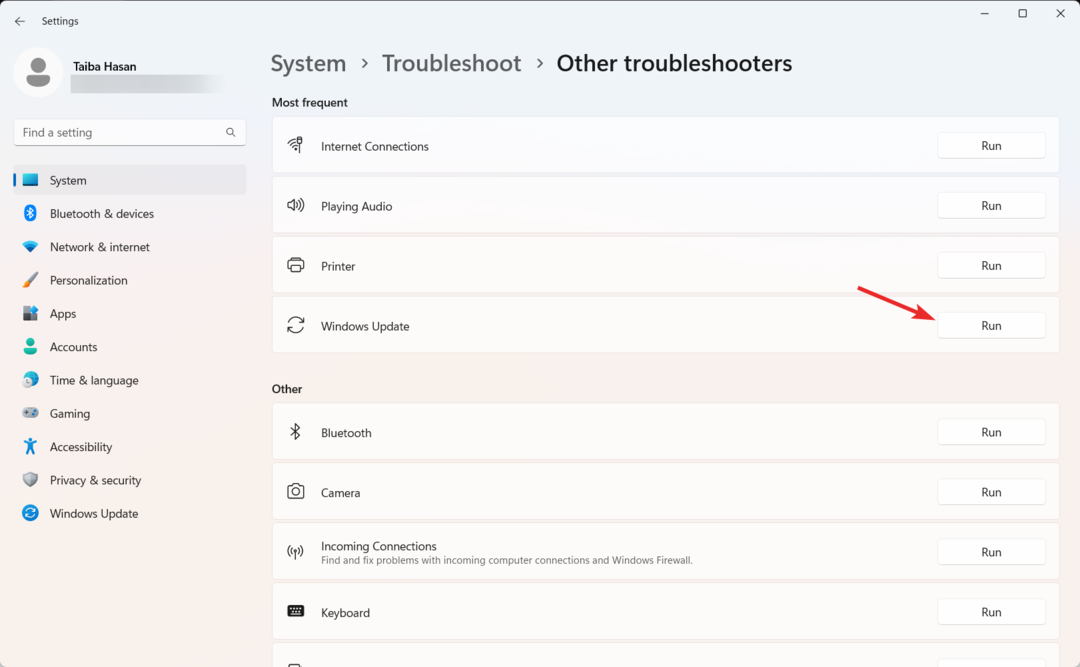
- Ieškokite „Windows Update“ trikčių šalinimo įrankis pagal Dažniausias skyrius ir paspauskite Bėk šalia jo esantį mygtuką.
- Kantriai palaukite, kol baigsis trikčių šalinimo procesas, tada iš naujo paleiskite kompiuterį.
„Windows“ turi specialų „Windows“ naujinimo trikčių šalinimo įrankį, specialiai sukurtą pagrindinėms problemoms, sukeliančioms su „Windows Update“ susijusius klaidų kodus, pvz., esamą, išspręsti.
2. Pataisykite sistemos failus
- Paspauskite Windows raktas, tipas cmd viršuje esančiame paieškos laukelyje ir pasirinkite Vykdyti kaip administratorius variantas.
- Spustelėkite Taip UAC raginimo lange, kad paleistumėte komandų eilutę su administratoriaus teisėmis.
- Įveskite arba įklijuokite šią komandą ir paspauskite Įeikite klavišą, kad pradėtumėte SFC nuskaitymą.
sfc/scannow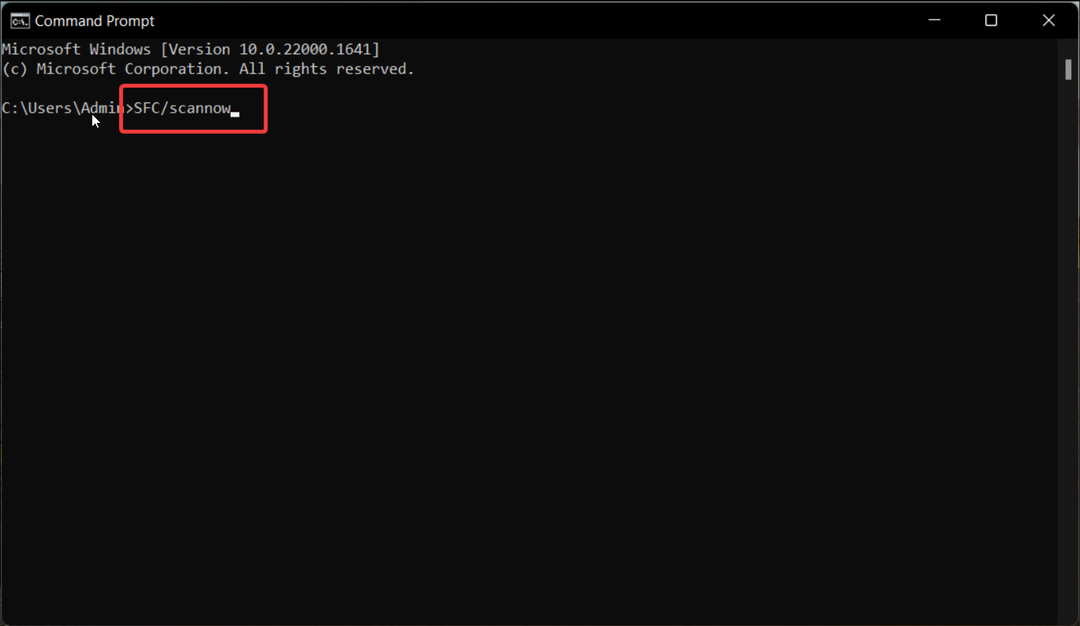
- Kai SFC nuskaitymas bus baigtas, įveskite arba įklijuokite šią komandą, kad nuskaitytumėte kompiuterį naudodami DISM įrankį.
DISM.exe /Prisijungęs /Išvalymo vaizdas /Atkurti sveikatą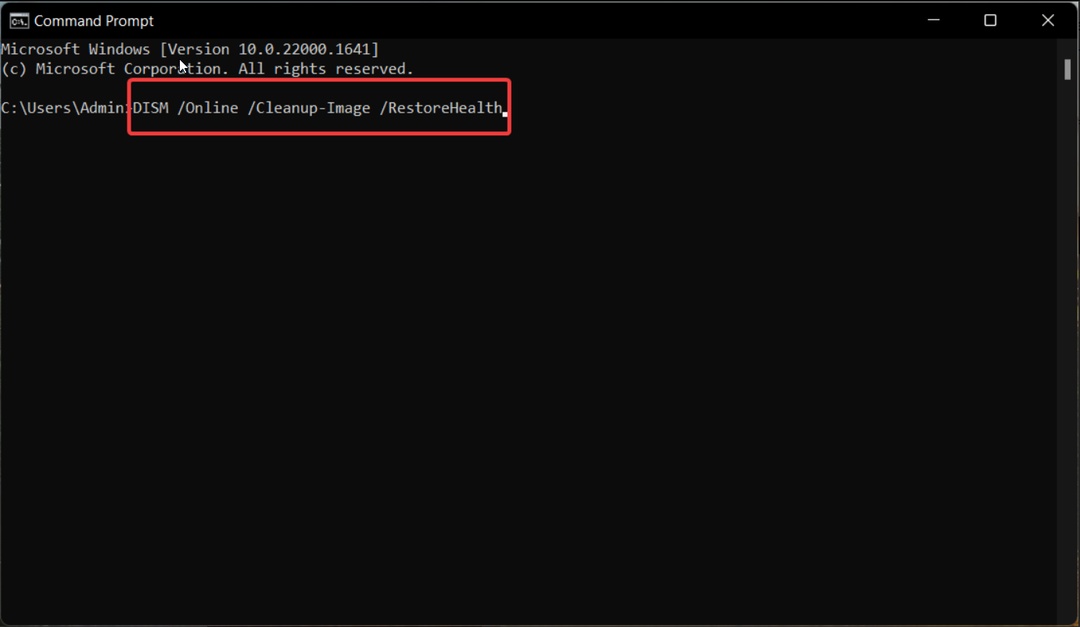
- Baigę DISM nuskaitymą, iš naujo paleiskite kompiuterį ir pradėkite Windows naujinimo diegimo procesą.
SFC ir DISM įrankiai nuskaitys jūsų kompiuterį ir diagnozuos sugadintus sistemos failus, dėl kurių atsiranda klaidos kodas 8007007e „Windows“ naujinimo metu.
3. Švarus paleiskite „Windows“ kompiuterį
- Dešiniuoju pelės mygtuku spustelėkite Windows piktogramą ir pasirinkite Bėk parinktis iš Greitos nuorodos Meniu.
- Į teksto laukelį įveskite šią komandą ir paspauskite Įeikite pasiekti Sistemos konfigūracija langas.
msconfig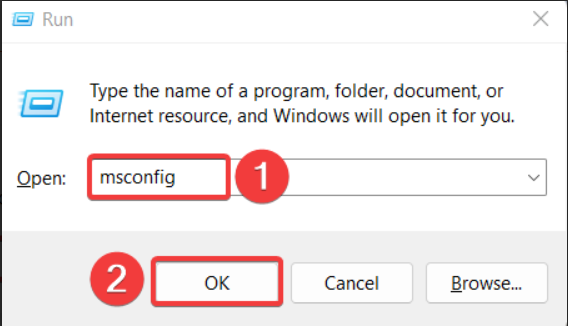
- Viduje Generolas skirtuką, išjunkite žymimąjį laukelį šalia Įkelti paleisties elementus parinktį ir įjunkite esantį šalia Apkrovos sistemos paslaugos.
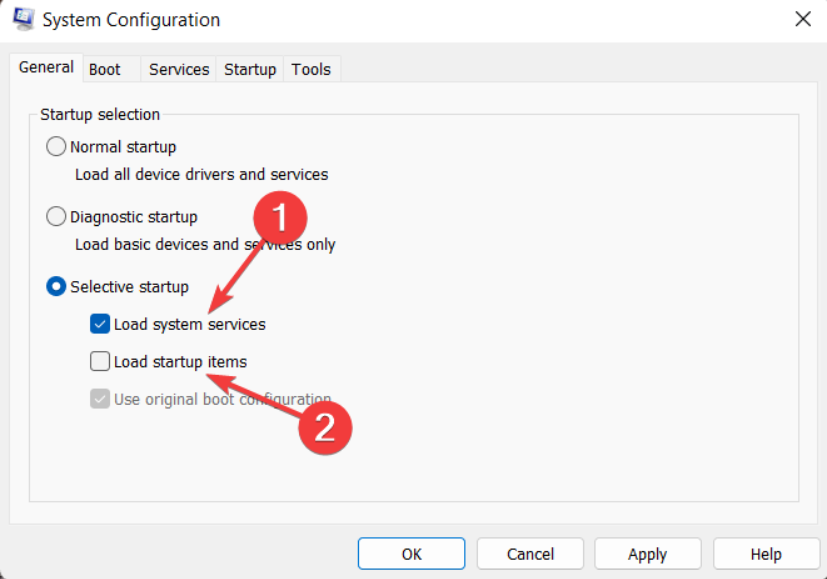
- Dabar į Paslaugos skirtuką, pažymėkite laukelį prieš Slėpti visas Microsoft paslaugas parinktį apatiniame kairiajame kampe ir paspauskite Viską išjungti mygtuką.
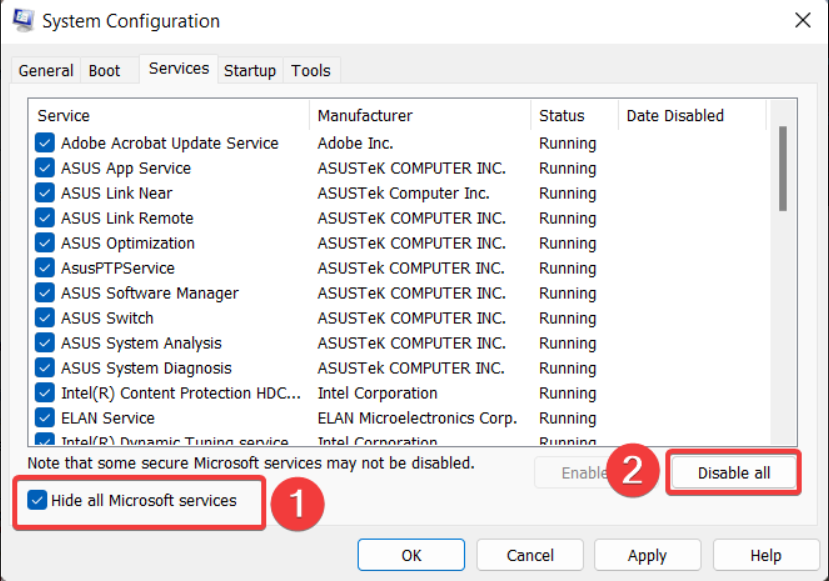
- Perjungti į Įkrovimas skirtuke, čia pažymėkite langelį Saugus įkrovimas parinktis, esanti Įkrovos parinktys skyrių ir įjunkite Minimalus radijo mygtukas.
- Paspauskite Taikyti norėdami išsaugoti pakeitimus ir Gerai uždaryti Sistemos konfigūracija langas.
Dabar iš naujo paleiskite kompiuterį ir įeikite į švarios įkrovos būseną su minimaliomis paslaugomis ir be trečiųjų šalių programų. Kadangi trečiųjų šalių programos netrukdys, šį kartą galite nesusidurti su klaidos kodu 8007007e.
- 3 hindi indų įvestis neveikia „Windows 11“ [Pataisyti]
- 3 gudžarati indų įvestis neveikia sistemoje „Windows 11“ [Pataisyti]
- 1 SESIJAS INICIALIZAVIMAS NEPAVYKO BSoD: kaip tai ištaisyti
- Kompiuterio būklės patikrinimas nerodo rezultatų: 3 būdai tai pataisyti
4. Įgalinkite „Windows Update“ paslaugą
- Naudoti Windows + R spartusis klavišas paleisti Bėk dialogo lange, teksto laukelyje įveskite šią komandą ir paspauskite Įeikite Raktas.
paslaugos.msc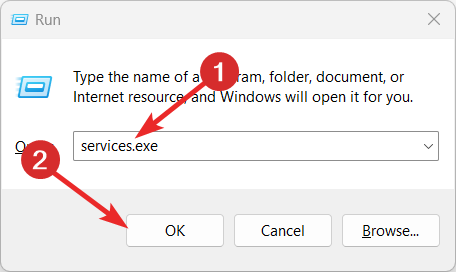
- Slinkite žemyn, kol pasieksite Windows "naujinimo paslaugą ir dukart spustelėkite ją, kad ją pasiektumėte Savybės.
- Pažiūrėk į Aptarnavimas statusas Generolas skirtuką. Jei paslauga yra Sustojo, paspauskite Pradėti mygtuką, norėdami pradėti paslaugą.
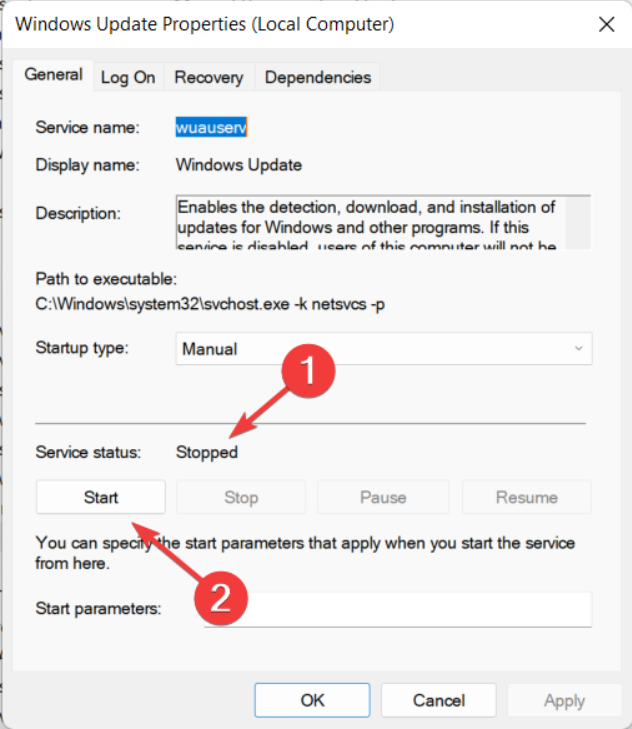
- Paspauskite Taikyti mygtuką, kad išsaugotumėte pakeitimus ir Gerai norėdami išeiti iš ypatybių lango.
- Tada pasiekite ypatybes „Windows Update“ medicinos paslauga nuo „Windows Services“ langą ir paleiskite šią foninę paslaugą, jei dar neveikia.
- Atlikę veiksmus išeikite iš ypatybių lango ir paleiskite kompiuterį iš naujo.
5. Ištrinkite „Windows Update“ talpyklą
- Naudoti Windows + R spartusis klavišas, kad iškviestų Bėk dialogo langas.
- Į teksto laukelį įveskite arba įklijuokite šį kelią ir paspauskite Gerai mygtuką, kad pasiektumėte šiuos aplankus.
C:\Windows\SoftwareDistribution\Download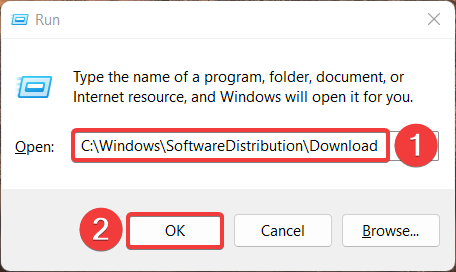
- Naudoti Ctrl + A spartųjį klavišą, kad pasirinktumėte visus atsisiuntimo aplanke esančius failus ir paspauskite Ištrinti Raktas.
„Windows“ saugo visus sistemos konfigūracijos ir su atnaujinimu susijusius failus vietinio disko aplanke SoftwareDIStribution. Jei sistemos naujinimą sustabdo problema, aplankas gali būti sugadintas, o tai turės įtakos būsimam naujinimo procesui.
Kaip galiu ištaisyti „Windows“ naujinimo klaidą 8007007e sistemoje „Windows 10“?
Laimei, nors „Windows 11“ turi daugiau pažangių funkcijų, ji nedaug skiriasi nuo senesnės versijos.
Taigi, visi aukščiau pateikti sprendimai taip pat bus taikomi „Windows 10“, jei susidursite su šia naujinimo klaida.
Tai beveik viskas! Tikimės, kad jums pavyko išspręsti Windows naujinimo klaidos kodą 8007007e naudodami šiame vadove išvardytus metodus.
Jums taip pat gali būti įdomu perskaityti mūsų vadovą ką daryti, jei „Windows Update“ neveikia arba neįkeliamas.
Kuris iš šių metodų veikė jūsų atveju? Praneškite mums komentarų skiltyje.
Vis dar kyla problemų?
REMIAMAS
Jei pirmiau pateikti pasiūlymai neišsprendė problemos, jūsų kompiuteryje gali kilti rimtesnių Windows problemų. Siūlome pasirinkti „viskas viename“ sprendimą, pvz Fortect efektyviai išspręsti problemas. Įdiegę tiesiog spustelėkite Peržiūrėti ir taisyti mygtuką ir tada paspauskite Pradėti remontą.


